هل تتساءل عما إذا كان هناك أي فرصة يمكنك ذلك حذف ملفات DS_Store على جهاز Mac الخاص بك؟ اكتشف في هذا المقال الجديد!
إذا كنت مسؤولاً أو دعمًا لتكنولوجيا المعلومات أو مجرد مستخدم بسيط وهذا .Ds_Store يزعجك طوال الوقت ، يمكنك بسهولة حذفه بأمان باتباع أي من الطرق المحددة أدناه.
اذا هيا بنا نبدأ…
المحتويات: الجزء 1. ما هو ملف DS_Store على نظام التشغيل Mac؟الجزء 2. كيفية حذف ملفات Ds_Store على نظام التشغيل Mac / Windows يدويًاالجزء 3. استخدام منظف DS_Store ذكي لحذف الملفاتالجزء 4. التوصيات
الجزء 1. ما هو ملف DS_Store على نظام التشغيل Mac؟
قبل التوجه إلى إزالة هذا الملف ، سنحتاج أولاً إلى فهم ما هو ملف .Ds_Store وسيؤثر على تجربة المستخدم إذا تمت إزالته. سيتم الرد على كل هذه المخاوف واحدة تلو الأخرى.
ما هو ملف DS_Store؟
DS_Store هو اختصار لمتجر خدمات سطح المكتب الذي تم إنشاؤه بواسطة Finder في كل مرة يتم فيها إنشاء ملف .zip. يحتوي على بيانات وصفية أو دليل حول كيفية فتح الملفات بما في ذلك عرض الرمز وحجمه وفتحه مؤخرًا.
يساعد هذا الملف Mac في إعداد العرض خاصة عند فتح مجلد ملف. يتيح لك فهم المحتويات بسهولة من خلال النظر إلى الاسم والحجم والتاريخ وحتى الرموز المصنفة.
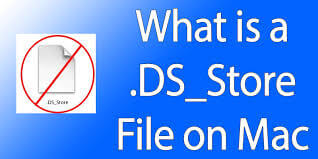
هل سيؤثر على تجربة المستخدم إذا تمت إزالته؟
هل ملفات DS_Store ضرورية؟ يمكنك رؤية DS_Store من الملفات المؤرشفة المتلقاة من مستخدمي Mac الآخرين. لا يسبب DS_Store أي ضرر على الجهاز ، ومع ذلك ، يمكن أن يكون هناك بعض الإزعاج خاصة في عمليات الملفات مثل نسخ الملفات.
تتمثل إحدى المشكلات الملحوظة في .Ds_Store في حالة وجود ملفات متعددة محددة لنقل / نسخ الملفات ، فستقوم العملية بإلغاء كل التقدم بمجرد الوصول إلى ملف DS_Store ، مما يجبر المستخدم على إعادة تشغيل العملية.
لإيقاف إنشاء .Ds_Store ، تحتاج إلى إنهاء استخدام Finder ولكن هذا لن يكون جيدًا لأن Finder يساعدنا في تحديد موقع الأشياء بسهولة.
ما يمكننا فعله بدلاً من ذلك هو حذف أو تعطيل.ds_Store. هذا يمكن أيضا وفر الكثير من مساحتك لتسريع نظام Mac. اكتشف كيف في الأجزاء التالية من هذه المقالة.
الجزء 2. كيفية حذف ملفات Ds_Store على نظام التشغيل Mac / Windows يدويًا
كيف يمكنني التخلص من .DS_Store على جهاز Mac الخاص بي؟ طريقة ل حذف DS_Store Windows وماك بالطبع يدويا. هذه عملية طويلة ولكننا سنوجهك حول كيفية محوها بشكل فعال من خلال تسهيل الخطوات.
كيفية حذف ملفات Ds_Store على نظام Mac؟
- قم بتشغيل Terminal على جهاز Mac الخاص بك. يمكنك أيضًا الانتقال إلى التطبيقات ، ثم النقر فوق الأدوات المساعدة ، ثم المحطة الطرفية.
- ابحث عن المجلد / الدليل الذي تريد أن يمحو ملف DS_Store. أدخل "cd" قبل مسار المجلد. يمكنك الرجوع إلى هذا النموذج:
cd /Users/username/nameoffolder. - ضرب
Enterوأدخل:find . -name '.DS_Store' -type f –delete. - ضرب
Enterمرة أخرى وتحقق من المجلد. ذهب DS_Store الآن.
ومع ذلك ، قد تحتاج إلى تنفيذ هذه الخطوات على كل مجلد يحتوي على ملف DS_Store والذي يستغرق بالطبع وقتًا وجهدًا.
كيفية حذف ملفات Ds_Store على ويندوز؟
إذا كنت تستخدم كلاً من نظامي التشغيل Mac و Windows ، فقد تحصل على مجموعة من ملفات DS_Store المخفية على محرك أقراص Windows. ما عليك سوى اتباع الخطوات أدناه للعثور على تلك الملفات المخفية وإزالتها:
- صحافة
Win+ R في نفس الوقت ثم اكتب "cmd" لفتح الأمر على Windows. - أدخل هذا الأمر:
del / s / q / f / a .DS_STORE. - سترى كل نوع من ملفات جهاز Mac الخاص بك ثم حدد ملفات DS_Store.
- احذف تلك الملفات غير المرغوب فيها.
الجزء 3. استخدام منظف DS_Store ذكي لحذف الملفات
نظرًا لعدم وجود خطر في حذف ملف DS_Store ، يحاول الكثير من المستخدمين التخلص منه نهائيًا. تذكر أن هذا الملف لا يسبب مشاكل خطيرة على الجهاز وحتى تأخذ مساحة كبيرة.
ولكن ، إذا كان أي من الأسباب أدناه يطابق مخاوفك ، فيمكنك اختيار ذلك قم بإزالة .Ds_Store على جهاز Mac الخاص بك يدويًا.
- تغيير أو إعادة ضبط إعدادات العرض
- نسخ الملفات أو نقلها بين أجهزة Mac والأجهزة الأخرى مثل Linux أو Windows
- لا يقوم Finder بتنفيذ التزاماته بسبب ملفات DS_Store
إليك العملية السريعة الخالية من العرق والتي تتمثل في استخدام منظف DS_Store ذكي يسمى اي ماي ماك باور ماي ماك. هو حر وسهلة الاستخدام.
نظرًا لأنه يمكن العثور على .Ds_store في أي مكان آخر على النظام ، فقد يستغرق البحث عنها يدويًا بعض الوقت خاصة إذا لم تكن على دراية بالجوانب الفنية. ولكن إذا كان لديك PowerMyMac كمنظف DS_store ، فيمكنك بسهولة تحديد موقع ملفات Ds_Store وحذفها ببضع نقرات.

إليك كيف يمكن أن يقدم لك PowerMyMac:
- حذف ملفات غير مهمة
- إلغاء التطبيقات
- بمسح وتشخيص الحالة الصحية للنظام
- يقدم تقرير شامل وكامل
- يحذف الملفات غير الضرورية مثل الملفات الكبيرة والقديمة أو التكرارات
- ينظف التطبيق مخابئوملفات تعريف الارتباط والمزيد
PowerMyMac هو ملف مجانا لتحميل برنامج يمكنك الاستفادة منه. لمعرفة المزيد حول كيفية استخدام البرنامج ، اتبع الخطوات التالية:
الخطوة الأولى: قم بتنزيل وتشغيل iMyMac PowerMyMac
قم بتنزيل البرنامج وتشغيله على جهاز Mac الخاص بك. سترى حالة النظام لجهاز Mac الخاص بك في الزاوية العلوية اليمنى من شريط القوائم. انقر فوق نظافة غير المرغوب فيه.
الخطوة 2. فحص ملف DS_Store
دع البرنامج يفحص نظام Mac بالكامل. حدد موقع ملفات .DS_Store بين النتائج الممسوحة ضوئيًا.

الخطوة الثالثة. قم بمراجعة وتحديد ملفات DS_Store لتنظيفها
قم بمراجعة واختيار ملفات DS_Store ثم انقر فوق نظيف زر لمسح الملفات.
في بضع نقرات فقط ، قمت بتنظيف ومسح جميع ملفات DS_store المخفية داخل جهاز Mac الخاص بك. لا داعي للقلق بشأن أي عمليات نقل أو نسخ ملفات.

نصيحة: كيف تحافظ على نظام Mac نظيفًا وصحيًا؟
إن امتلاك جهاز كمبيوتر محمول أو سطح مكتب مريض هو أقل ما نود تجربته. من أجل الحفاظ على صحة جهاز Mac الخاص بك وفي حالته المثلى ، اجعل من المعتاد دائمًا إجراء تشخيصات كاملة.
يمكنك القيام بذلك بشكل منتظم إذا كان لديك متسع من الوقت ، ولكن إذا كنت مشغولاً للغاية في العمل ولم يكن لديك وقت لذلك ، فاستخدم iMyMac PowerMyMac.
يمكنك استخدام فحص النظام لتحديد ما إذا كانت هناك أية مشكلات محتملة على جهازك. يحتوي على الكثير من مجموعات أدوات Mac التي يمكنك استخدامها أيضًا! يوفر التشخيص وتحليل النظام ، ويوفر تنظيف المتصفح ، وملفات البريد العشوائي ، وإلغاء تثبيت البرامج غير المهمة ، وغير ذلك الكثير.
كما يقولون دائمًا ، الوقاية خير من العلاج دائمًا. انها حقيقة؛ لا تنتظر حتى فوات الأوان بالنسبة لك لحفظ جهازك. حافظ على نظافتها وصحتها في جميع الأوقات.
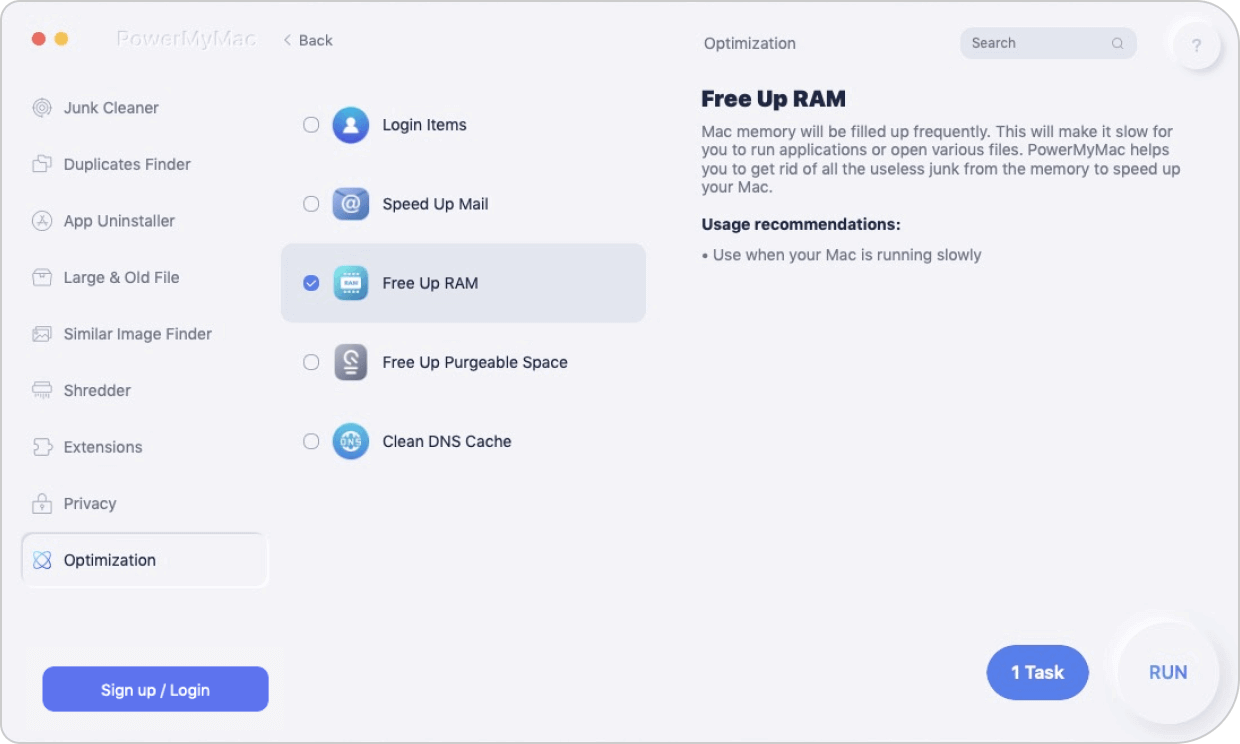
الجزء 4. التوصيات
لقد شرحنا لك للتو وأرشدنا لك كيفية حذف ملف DS_Store على جهاز Mac و Windows. نأمل أن تكون قد أزلته بأمان وكفاءة.
في حال كنت تواجه صعوبة في تنفيذ الخطوات بنفسك ، نوصيك باستخدامها اي ماي ماك باور ماي ماك، والذي يعمل بسلاسة وسهولة حتى تتمكن من ذلك تنظيف مساحة قرص Mac الخاص بك واحصل على مساحة أكبر من جهازك.



تيسان إس2020-03-19 09:41:29
بالنسبة إلى 2 في كيفية حذف ملفات Ds_Store على Windows ، يجب إضافة علامات اقتباس مزدوجة مثل: del / s / q / f / a ".DS_STORE" خيارات DEL: / P إعطاء موجه نعم / لا قبل الحذف. / F تجاهل إعداد القراءة فقط وحذفه على أي حال (FORCE) / S حذف من كافة المجلدات الفرعية (DELTREE) / Q الوضع الهادئ ، لا تعطي موجه نعم / لا قبل الحذف. / A حدد الملفات المطلوب حذفها بناءً على سمات_الملف
لودي2019-04-03 01:06:19
في بعض الأحيان أقوم بضغط مجلدات لإرسالها إلى مستخدمي Windows ، كيف يمكنني حذف ملف DS_Store في هذا المجلد فقط قبل الضغط عليه؟
iMyMac2019-04-03 09:13:06
استخدم Terminal: cd إلى المجلد rm .DS_Store zip folder آمل أن يساعدك هذا.
جيليس2019-01-07 11:18:23
لقد حذفت عن طريق الخطأ ملفات أخرى مفيدة ، فماذا أفعل؟
iMyMac2019-01-07 12:02:19
لا تقلق ، يمكنك اللجوء إلى هذا الرابط لاستخدام إحدى الأدوات لاستعادة الملفات المحذوفة: https://www.imymac.com/powermymac/free-data-recovery-software-mac.html